Apps mobile do Wix: configurar as compras dentro do app da Apple
6 min
Neste artigo
- Etapa 1 | Configure as compras dentro do app na Apple
- Etapa 2 | Escolha quais produtos e/ou serviços digitais você deseja oferecer para compras dentro do app
- Etapa 3 | Aguarde a Apple aprovar seus serviços
- Perguntas frequentes
A opção de compra dentro do app da Apple permite que você venda seus produtos e serviços digitais diretamente através do seu próprio app mobile, garantindo as transações mais seguras através do sistema da Apple.
O Wix identifica automaticamente quais serviços no seu app exigem as compras dentro do app da Apple. Por exemplo, se você tiver um app de fitness, os usuários podem comprar acesso único a um programa de treinos diretamente através do app, simplificando o processo para todos os envolvidos.
Observações:
A compra dentro do app é compatível com pagamentos únicos para cobranças únicas e pagamentos recorrentes como assinaturas mensais ou anuais. No entanto, planos de pagamento único conectados a planos pagos e planos que incluem períodos gratuitos não são compatíveis. Apps com planos pagos elegíveis são compatíveis, exceto os que dependem de planos de pagamento único ou períodos gratuitos.
Etapa 1 | Configure as compras dentro do app na Apple
Você conclui a maioria das etapas de configuração para compras dentro do app através da sua conta de desenvolvedor da Apple. Para facilitar o processo, fornecemos instruções detalhadas no painel de controle do seu app mobile para guiar você pelo processo.
Para configurar as compras dentro do app na Apple:
- Vá para App mobile no seu painel de controle.
- Clique na aba com o nome do seu próprio app mobile.
- Role para baixo e clique em Compra dentro do app na Apple em Recursos e configurações. Observação: se você ainda não configurou uma conta de desenvolvedor da Apple, clique em Configurar compra dentro do app em Vamos configurar seu app para enviá-lo e publicá-lo nas lojas.

- Clique em Abrir instruções ao lado de Assine o Contrato de Apps Pagos da Apple. Siga as etapas fornecidas para inserir a pessoa jurídica e assinar o contrato.
- Clique em Abrir instruções ao lado de Configure suas informações fiscais e bancárias. Siga as instruções fornecidas para adicionar sua conta bancária, informações fiscais e enviar seus formulários fiscais.
- Clique em Confirmar conclusão.
Etapa 2 | Escolha quais produtos e/ou serviços digitais você deseja oferecer para compras dentro do app
Depois de concordar com os termos da Apple, qualquer bem ou serviço digital que você fornecer e estiver disponível para venda com compras dentro do app aparecerá na página de envio. Você pode escolher o que incluir ou excluir do seu envio. Alguns exemplos do que você pode vender incluem:
- Serviços de agendamento
- Produtos digitais da loja
- Eventos
- Vídeos
- Programas online
Importante:
A primeira vez que você adiciona itens para compras dentro do app, você precisa enviar seu app para a Apple.
Para escolher quais produtos e/ou serviços digitais enviar:
- Clique na caixa de seleção ao lado dos itens que você deseja adicionar às compras dentro do app.
Dica: clique na caixa de seleção ao lado de Nome para selecionar todos os itens. - Clique em Listar itens para compra dentro do app.
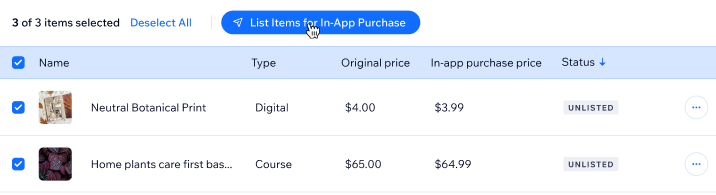
- Cada produto e/ou serviço digital disponível está incluído em uma lista na aba Compra dentro do app na Apple. Revise a lista para garantir que as informações estejam precisas. As etiquetas Aprovado para venda ou Não listado aparecem ao lado de cada anúncio para mostrar se ele está incluído no envio ou não. Depois de enviar um item, ele aparecerá como Pendente até que seja aceito ou rejeitado.
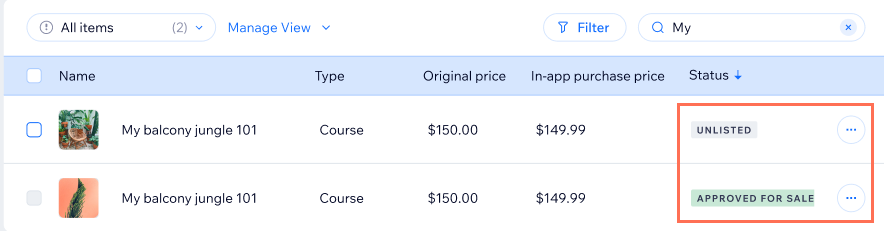
- (Opcional) Se você não quiser incluir um dos produtos ou serviços listados no seu envio:
- Clique no ícone Mais ações
 ao lado de um produto ou serviço.
ao lado de um produto ou serviço. - Clique em Remover da lista.
- Clique no ícone Mais ações
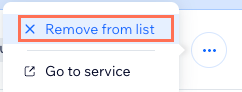
Etapa 3 | Aguarde a Apple aprovar seus serviços
Agora, seu app está sendo analisado pela Apple. A etiqueta na aba Visão geral do app mobile diz Pendente.
Você pode acompanhar quais serviços estão atualmente em análise e aprovados na aba Compra dentro do app na Apple. Na seção Visão geral na parte superior, você pode ver quais serviços estão Não listado, Pendente (sendo analisado pela Apple) ou Aprovado para venda.
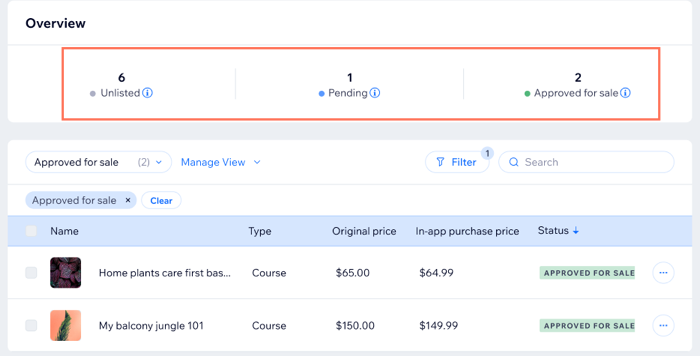
Perguntas frequentes
Abaixo estão algumas perguntas frequentes sobre como configurar as compras dentro do app na Apple para o próprio app mobile nativo.
Por que preciso usar as compras dentro do app para meus serviços?
Posso oferecer serviços, produtos ou assinaturas sem usar as compras dentro do app da Apple?
Quanto tempo leva para a Apple aprovar meu envio de compra dentro do app?
Que tipos de produtos e serviços digitais posso vender através das compras dentro do app da Apple?
Qual porcentagem a Apple recebe se eu vender meus serviços digitais no app?
Posso editar meus serviços antes de adicioná-los ao meu envio?
Preciso reenviar meu app toda vez que adiciono outros serviços de compra dentro do app?
O que acontece se um usuário solicitar o reembolso para uma compra dentro do app?
Posso ocultar um item se não quiser que ele seja vendido como uma compra dentro do app?
Para quais tipos de serviços de agendamento eu preciso configurar compras dentro do app?
Preciso configurar as compras dentro do app para produtos físicos vendidos através do Wix Stores?


